PPT怎么绘制三维立体的柱形
1、首先打开ppt软件,单击“插入”下的“形状”,在下拉列表中选择 “矩形”并进行绘制

2、右击“矩形”从弹出的快捷菜单中选择“编辑顶点”,再移动同左(右)侧顶点的位置(线与线平行且相等)

3、选中“矩形”,先后按“Ctrl+C”和“Ctrl+V”,再移动位置

4、选一个中“矩形”,单击“格式”下的“旋转”中的“水平翻转”,将两个矩形拼接在一起

5、单击“插入”,下的“形状”,在下拉列表中选择“菱形”并按住“shift”进行绘制

6、右击“菱形”从弹出的快捷菜单中选择“编辑顶点”,再移动四个顶点的位置与两个矩形拼接在一起

7、选择形状,单击“格式”下的“形状填充”中的“渐变”,从中选择一种合适的渐变即可
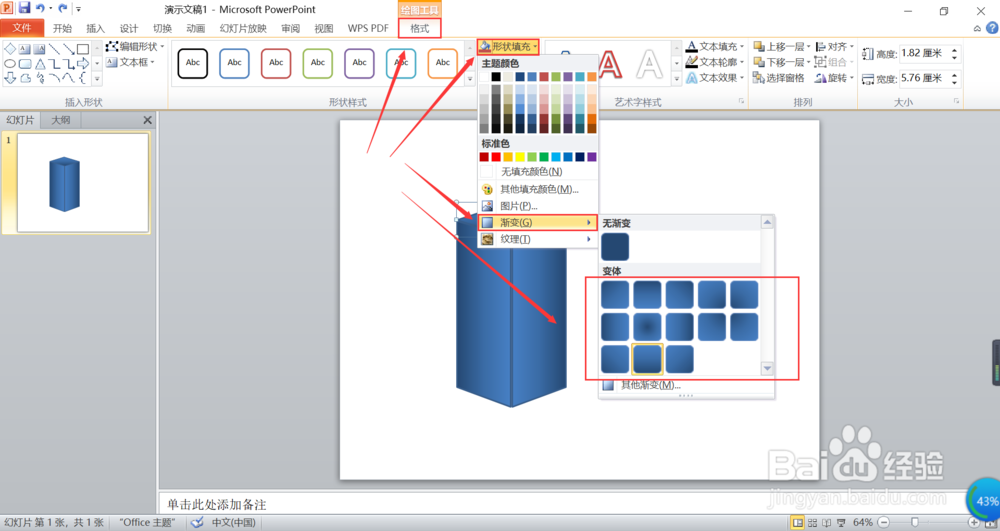
1、1.插入“矩形”并进行绘制;
2.选择“编辑顶点”,再移动同左(右)侧顶点的位置;
3.黏贴复制,再移动位置;
4.水平翻转后将两个矩形拼接在一起;
5.在下拉列表中选择“菱形”并按住“shift”进行绘制;
6.右再移动四个顶点的位置与两个矩形拼接在一起;
7.选择一种合适的渐变填充即可。
声明:本网站引用、摘录或转载内容仅供网站访问者交流或参考,不代表本站立场,如存在版权或非法内容,请联系站长删除,联系邮箱:site.kefu@qq.com。
阅读量:101
阅读量:39
阅读量:139
阅读量:168
阅读量:49